
U nekim slučajevima, pokušaj lansiranja igre ili aplikacije koje koriste .NET Framework, uzrokuje greška "mscoree.dll datoteka nije pronađena". Takva poruka znači da nema okvira za računar. Ne postoji okvir ili je određena datoteka oštećena iz jednog ili drugog razloga. Greška je karakteristično za sve verzije Windowsa, počevši sa Windows 98.
1. metoda: ručna instalacija i registracija mscoree.dll
U početku možete koristiti najlakšu opciju - preuzmite nedostajuću dinamičku biblioteku i prenesite ga na jedan od sistemskih direktorija.
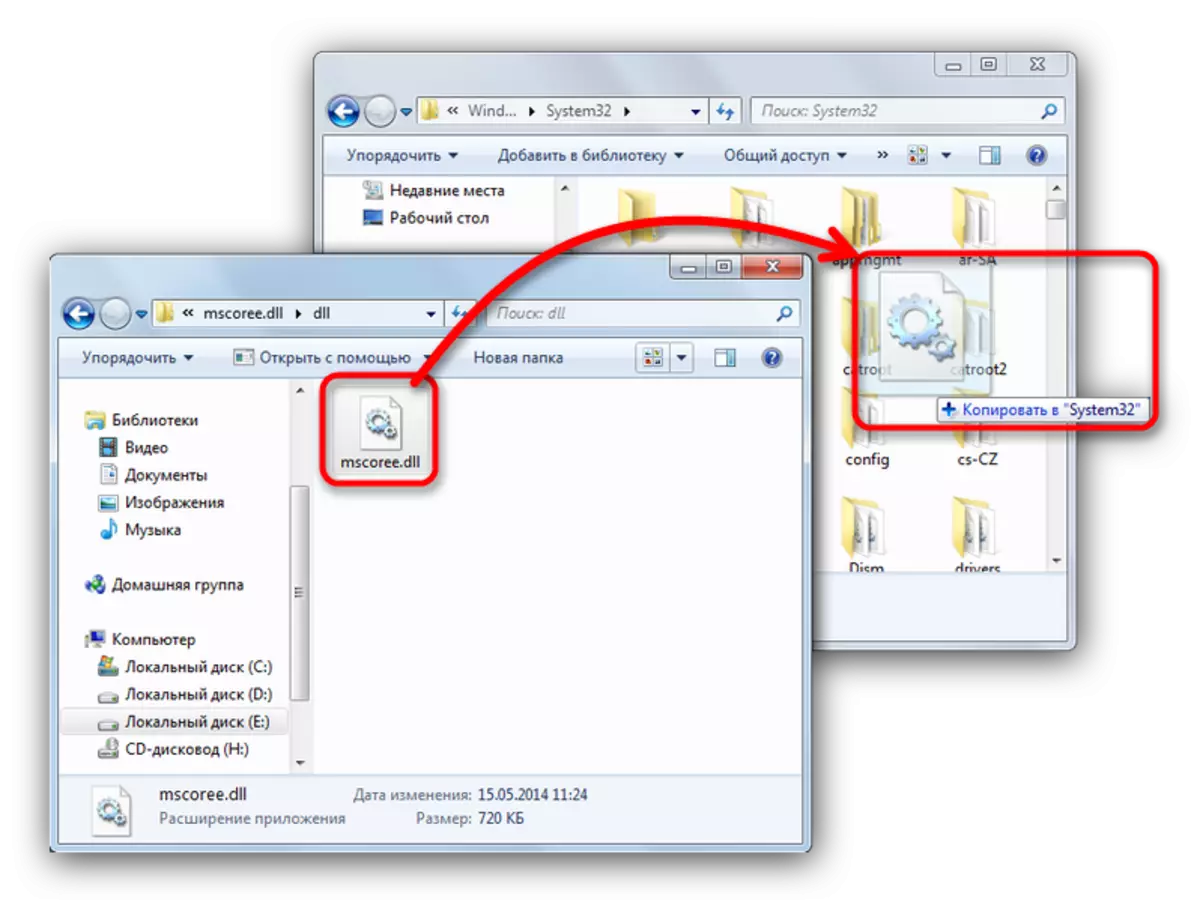
Nakon toga, vlasnici 32-bitnih verzija prenose datoteku u C: \ Windows \ System32 i 64-bitne verzije - tamo plus u C: \ Windows \ Syswow64.
Ako nakon toga, aplikacija za problem nikada nije započela, provjerite biblioteku u sustavu.
- Otvorite "naredbenu liniju" "pokretanjem" odabirom početka sa ovlaštenjem administratora.
- Napišite regsvr32 mscoree.dll i pritisnite Enter, a ako datoteka bude kopirana u dvije mape, pređite na drugi CD C: \ Windows \ Syswow64 naredbu i ponovo ga registrirajte, još jednom registrujte istu naredbu.
- Možda će se efikasnije otkazati registracijom i ponovnim provođenjem ovog postupka uzastopnih naredbi regsvr32 / u mscoree.dll i regsvr3 / i mscoree.dll.
- Postoji način da se datoteka registrira softverskim metodom - razgovarali smo o tome u metodi 1 vezu u nastavku.
Pročitajte još: Registrirajte DLL datoteku u Windows-u
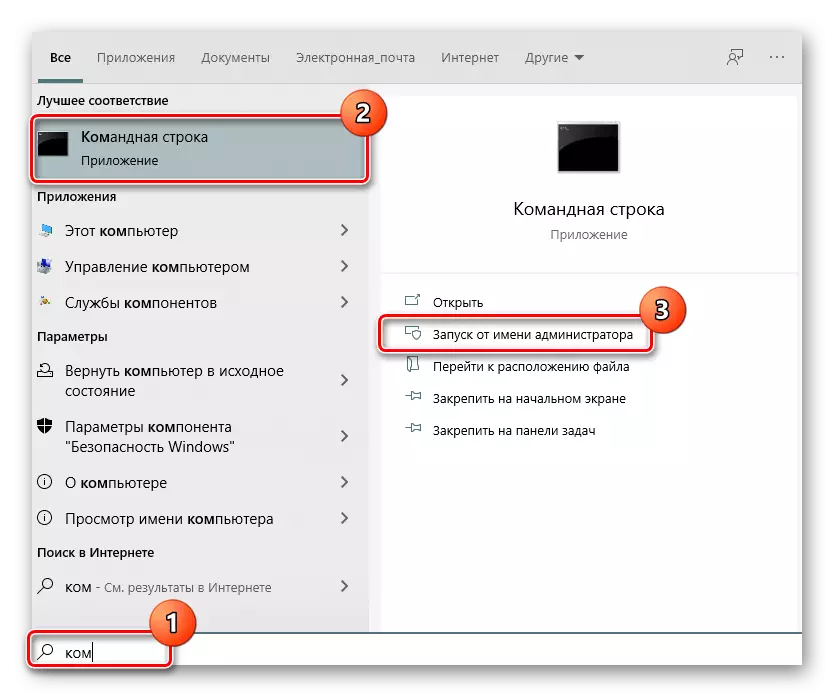
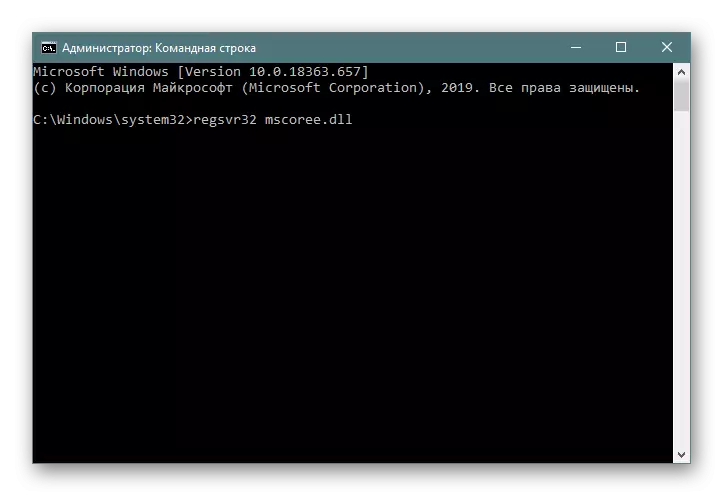
Metoda 2: Set .NET Framework
Budući da je MSCoree.dll dio platforme Nema okvira, instalacija najnovije verzije paketa ispravlja sve nedostatke sa ovom dinamičnom bibliotekom.
- Pokrenite instalaciju. Pričekajte dok program ne ukloni sve datoteke koje su vam potrebne.
- Kada je instalater spreman za početak, prihvatite licenčni ugovor i kliknite na gumb "Set" kada postane aktivan.
- Počnite se proces preuzimanja i instaliranja komponenata.
- Kada je instalacija završena, kliknite "Završi". Takođe preporučujemo da se ponovo pokrenete računar.
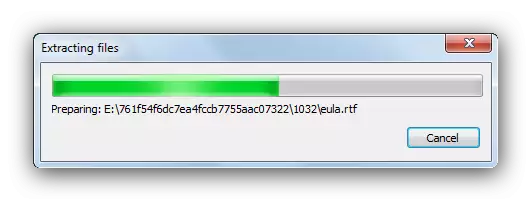

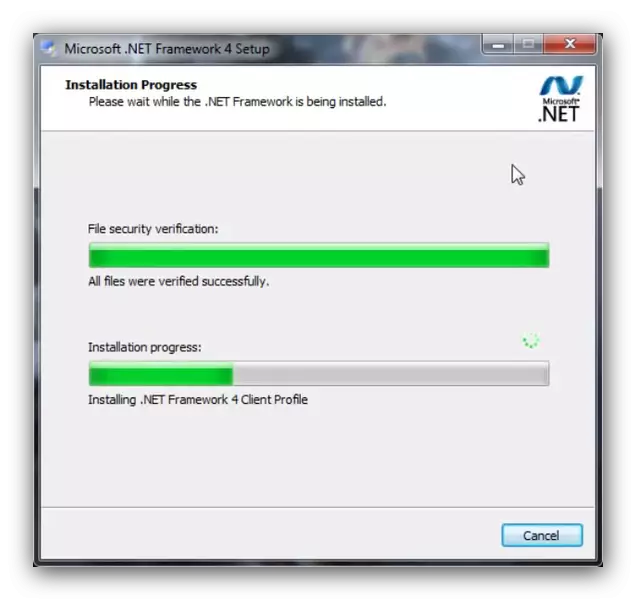
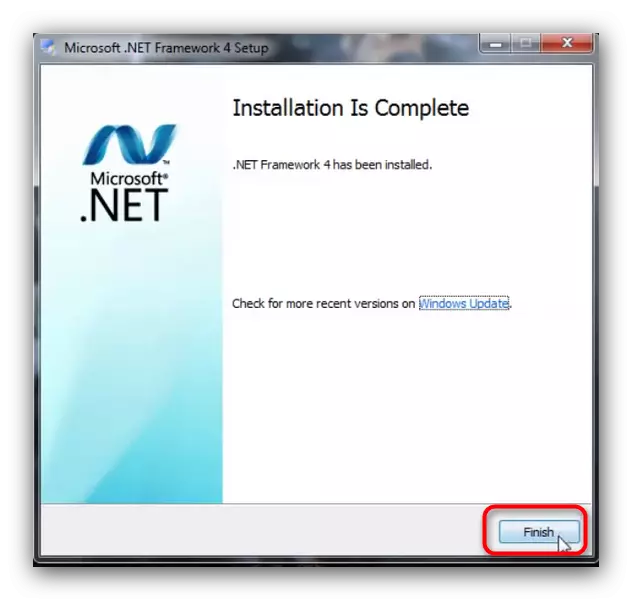
Nakon instalacije ne postoji okvirna greška "MSCoree.dll nije pronađen" više se neće pojavljivati.
To je sve, zagarantovano je jedno od gore navedenih metoda da se oslobodite problema sa MSCoree.dll.
